Kami meneruskan topik melindungi pelawat Internet dari kandungan yang tidak diingini. Hari ini kita akan membincangkan cara mengkonfigurasi penapisan laman web yang tidak diingini menggunakan pelayan DNS Yandex. Perkhidmatan ini dapat digunakan untuk menyekat halaman tidak hanya pada komputer individu, tetapi juga untuk seluruh rangkaian lokal, kerana pada kebanyakan model penghala, ia diintegrasikan langsung ke firmware itu sendiri dan sangat mudah dikonfigurasikan.
Apakah penapis internet melalui pelayan DNS Yandex?
Yandex DNS Filters adalah perkhidmatan untuk melindungi satu atau semua peranti dalam rangkaian tempatan dari laman web yang tidak diingini atau berpotensi berbahaya menggunakan pelayannya sendiri di Internet.
Kami telah menyentuh topik penyaringan kandungan melalui tetapan manual penghala atau komputer. Walau bagaimanapun, dalam mod manual, mungkin untuk menyekat hanya laman web yang anda kenali sendiri. Contohnya, supaya anak itu tidak menonton projek yang dirancang untuk "18+"
Tetapi kita tidak dapat mengesan semua laman web yang boleh membahayakan. Dan inilah penyelamatan yang sangat baik untuk melindungi pengguna komputer, telefon pintar dan penghala - Yandex DNS. Pelayannya berfungsi berdasarkan statistik yang dikumpulkan oleh mesin pencari. Tujuan utamanya adalah untuk memastikan keselamatan semasa menggunakan Internet. Sumber palsu dan "dewasa" digabungkan menjadi satu senarai hitam besar dan disaring di sisi pelayan DNS Yandex, tanpa menggunakan peranti di rangkaian rumah anda.
Pelayan DNS Yandex boleh beroperasi dalam tiga mod:
- akses penuh
- tapisan laman web penipuan dan hasad
- larangan akses Internet untuk kanak-kanak, yang menggabungkan penyekat sumber dan laman web yang dijangkiti dengan kandungan "untuk orang dewasa"
Pilihan mod perlindungan dilakukan dengan menyambungkan penghala atau peranti terpisah secara sukarela ke salah satu pelayan Yandex. Senarai sumber yang dikelaskan sebagai "untuk orang dewasa" perkhidmatan Yandex.DNS serupa dengan senarai perkhidmatan "carian keluarga" yang serupa, yang juga disediakan oleh Yandex.
Pengguna tidak akan dapat menambahkan laman web ke kategori yang disekat secara bebas, tetapi mereka dapat memberitahu tentang sumber web yang perlu ditambahkan ke senarai hitam.
Anda boleh menyambung ke pelayan DNS Yandex menggunakan tetapan yang sesuai pada:
- komputer
- telefon bimbit
- penghala wifi
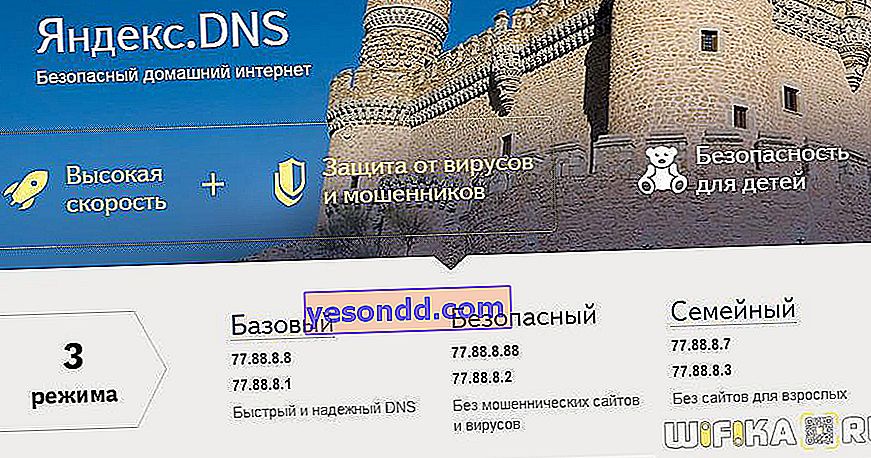
Mari kita pertimbangkan masing-masing.
Bagaimana mengkonfigurasi pelayan DNS Yandex pada komputer di Windows?
Cara termudah untuk menyekat laman web di komputer atau komputer riba yang terpisah melalui pelayan DNS Yandex adalah dengan mendaftarkannya dalam tetapan sambungan Internet.
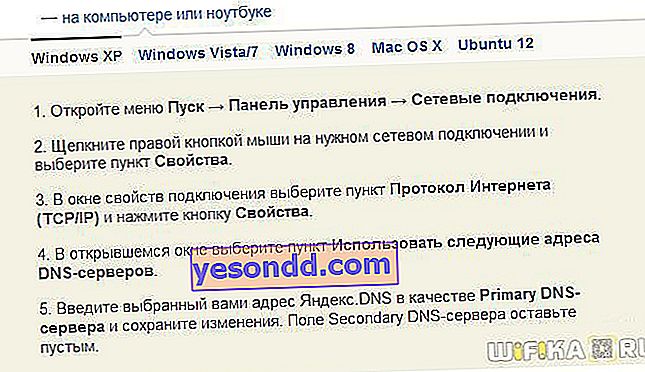
Saya akan menunjukkan pada Windows 10 dan 7. Kita perlu pergi ke tetapan penyesuai rangkaian dalam menu:
"Mula - Rangkaian dan Internet - Pusat Rangkaian dan Perkongsian - Ubah tetapan penyesuai - Klik kanan pada sambungan anda - Properties"



Seterusnya, buka "Internet Protocol version 4" dan masukkan alamat IP yang diperlukan dari senarai Yandex DNS di medan "Preferred DNS server":
- Asas (77.88.8.8, 77.88.8.1) - tanpa penapisan laman web untuk sambungan internet yang pantas
- Selamat (77.88.8.88, 77.88.8.2) - menyekat akses kepada sumber yang menipu
- Keluarga (77.88.8.7, 77.88.8.3) - larangan mengunjungi laman web dari kategori 18+
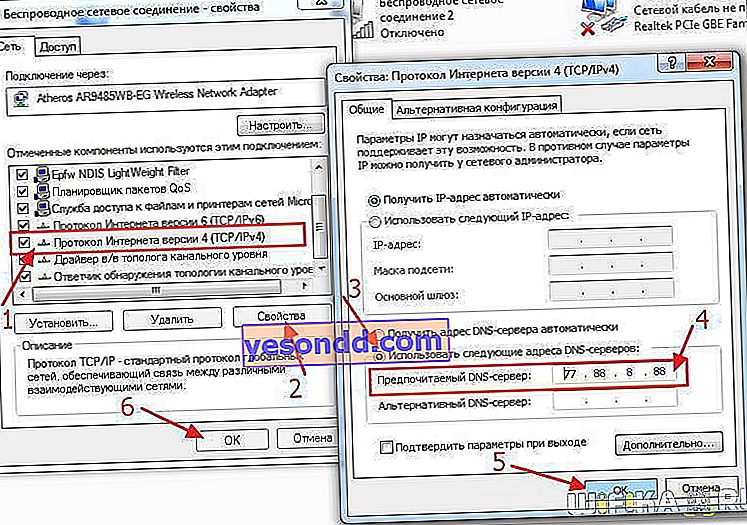
Setelah menyimpan tetapan, komputer atau komputer riba ini akan dilindungi dari laman web berbahaya.
Video mengenai pemasangan penapis DNS Yandex di komputer
//youtu.be/nuB5l9jAD4g
Bagaimana memasang penapis pelayan DNS Yandex pada telefon Android?
Hanya sedikit orang yang tahu, tetapi mengaktifkan Yandex DNS di telefon anda lebih mudah untuk mengatur kawalan ibu bapa daripada pada komputer. Untuk melakukan ini, pergi ke bahagian "Tetapan" dan pilih "Wi-Fi"
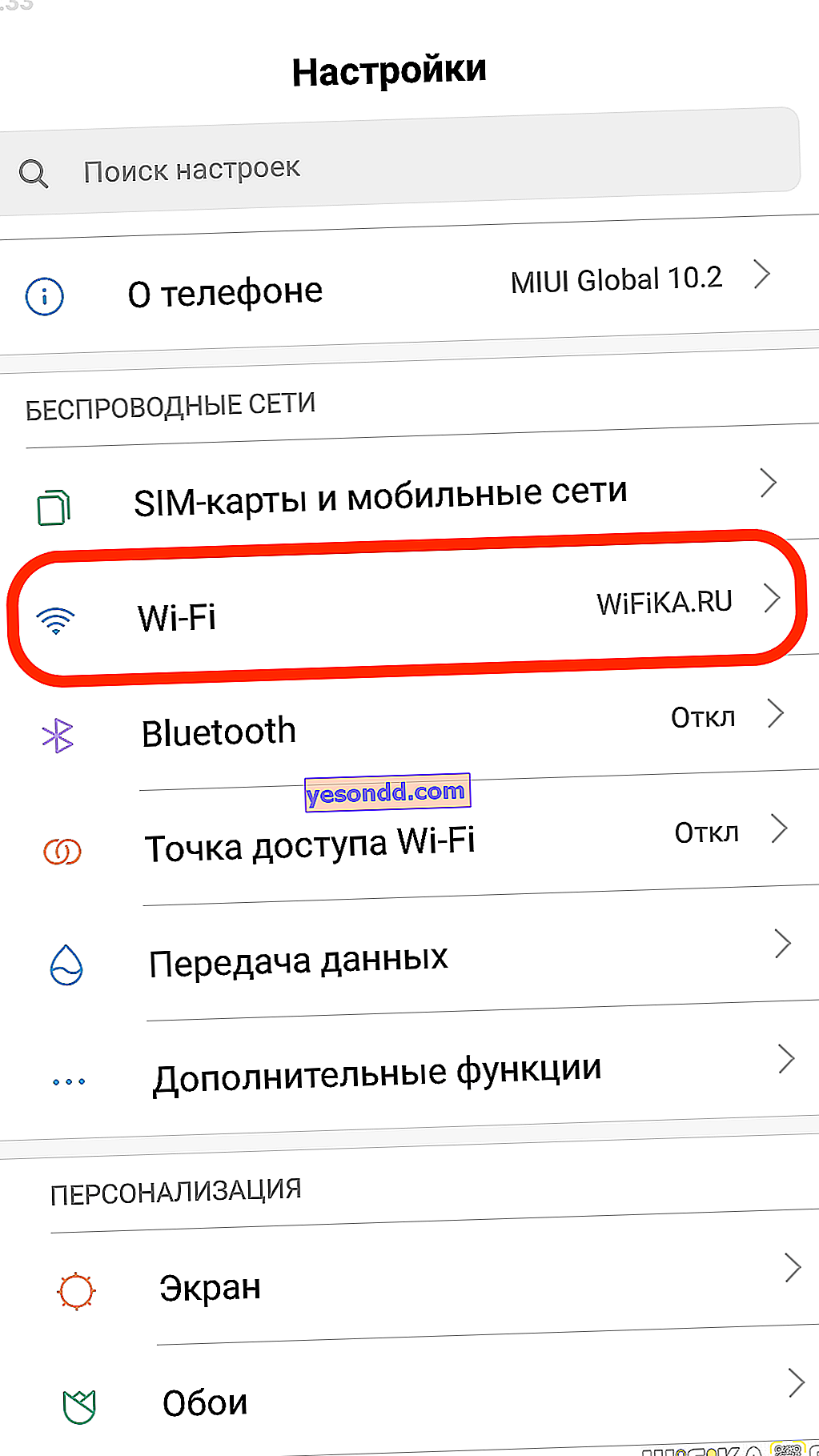
Klik pada anak panah di seberang sambungan yang sedang aktif untuk menukar tetapan rangkaian
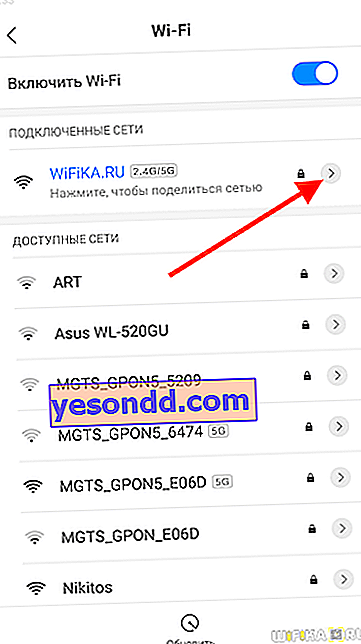
Tandakan "Parameter lanjutan" dan tatal ke bawah tetingkap
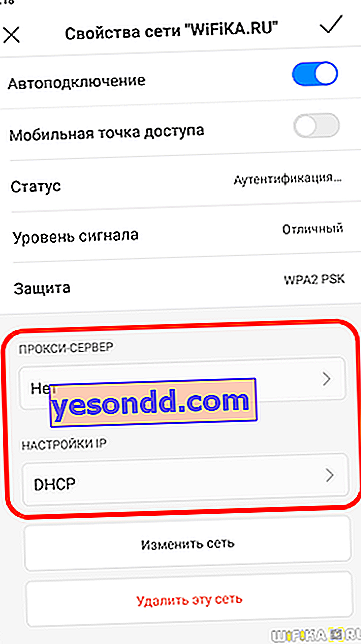
Kami memilih item "DHCP" dan mengaktifkan mod "Pengguna". Seterusnya, kami mencari item "DNS-1" dan "DNS-2" dan memasukkan alamat pelayan DNS Yandex di sana dan menyimpan
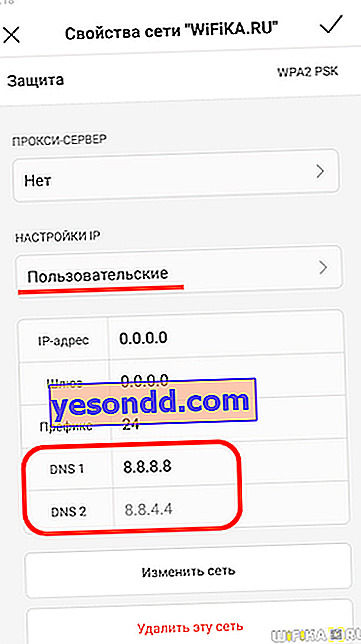
Contoh mengkonfigurasi pelayan DNS Yandex pada penghala Netis
Kemudahan bekerja dengan pelayan DNS Yandex melalui penghala wifi ialah anda dapat mengaktifkan penapisan kandungan di Internet untuk semua peranti yang disambungkan ke rangkaian tempatan sekaligus. Tidak perlu mengkonfigurasinya di setiap komputer, komputer riba atau telefon pintar.
Anda boleh mendaftarkan alamat IP pelayan DNS secara manual dalam parameter penyambungan ke penyedia di panel kawalan penghala. Walau bagaimanapun, dalam sebilangan besar model baru, perkhidmatan ini sudah ada di dalam firmware dan diaktifkan dengan hanya memilih mod yang diinginkan dalam menu. Sebagai contoh mengaktifkan penapis DNS Yandex terbina dalam pada penghala, saya akan menunjukkan bagaimana ini dilakukan pada peranti dari Netis.
Untuk konfigurasi, pergi ke item "Network - Yandex DNS".
- Pada blok pertama "Status", mod penyaringan diaktifkan dan yang asas untuk keseluruhan rangkaian dipilih.
- Dalam "Peranti" kedua, anda boleh menetapkan jenis anda sendiri untuk komputer yang berasingan (dengan alamat MACnya) - penyelesaian yang baik, kerana dengan penggredan tetapan seperti itu, mudah untuk mengasingkan komputer induk atau mesin kerja pentadbir sistem dari jumlah keseluruhan.

Dengan cara ini, anda berdua dapat menyekat laman web dalam penyemak imbas pada komputer individu, dan melindungi rangkaian tempatan secara keseluruhan dengan menyiapkan Yandex DNS pada penghala. Mula menggunakannya hari ini!
Video mengenai konfigurasi pelayan DNS Yandex melalui penghala
Tetapan pada model penghala lain
- Zyxel Keenetic
- Asus
- TP-Pautan
- Pautan D
